[教程]宝塔+rclone+googledrive+aria2打造无限空间下载的办法
本文基于DEBIAN9系统,安装了宝塔web环境(NGINX)
首先,你得有google无限空间的学生edu或校友edu邮箱,本文不阐述如何获得该邮箱,自行搜索互联网。
本文使用rclone挂载googledrive无限空间到VPS服务器
本文使用Aria2来作为下载的后台程序
本文使用AriaNG来作为下载的前台程序
本文使用H5ai web程序来访问googledrive,并播放视频
你也可以在本地机器上使用Raidrive挂载成为一个网盘,本文不做介绍了。
如何安装宝塔,看下面
安装rclone,配置rclone,ssh中输入如下内容:
wget https://zhujitips.com/sh/rclone_debian.sh && bash rclone_debian.sh
#下面这个是rclone官方脚本,随你用上面的或下面的
curl https://rclone.org/install.sh | sudo bash
#配置rclone
rclone config
按“n”,新建一个,我给起了个“googledrive”的名字
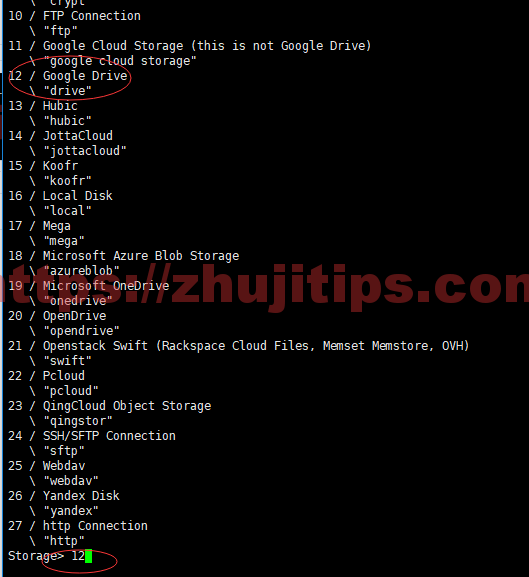
选择“12”,选择googledrive
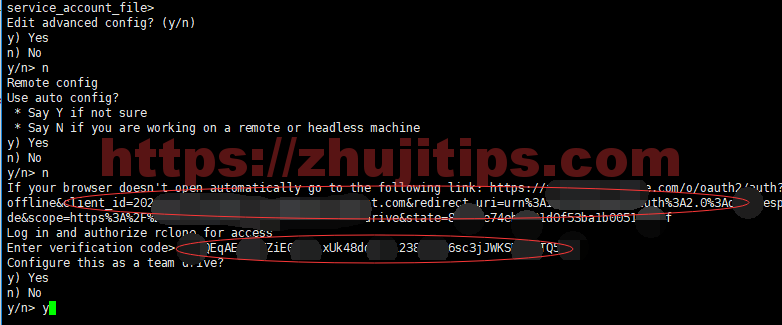
看到上面第一个红框里的https,复制https及后面所有,在浏览器中运行
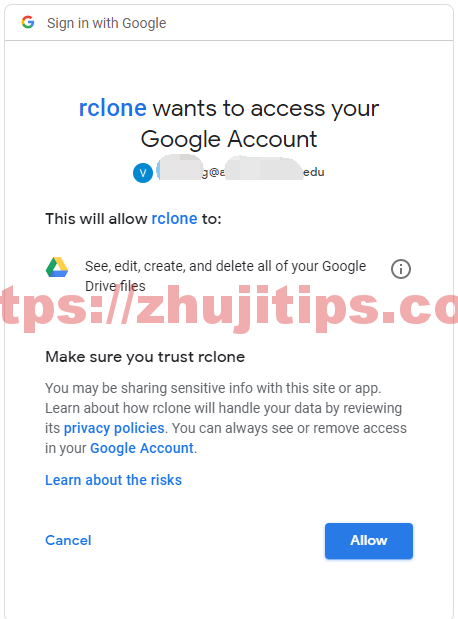
会让你输入google邮箱,密码,然后出来上图,点击Allow
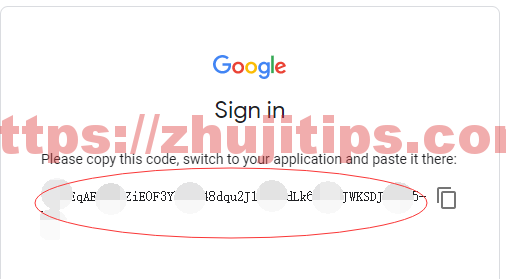
把这段code复制下来,贴到ssh中,验证code
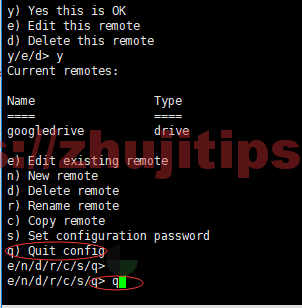
按“q”退出完成rclone配置
挂载googledrive到此vps服务器
apt install fuse -y #我在安装rclone,之前没装这个,死活挂载不上去,一定要装mkdir /gd #我在根下创建里一个目录gd,你可以创建在别的位置,只是在下面设置的时候需要注意变更
wget https://zhujitips.com/sh/rcloned && nano rcloned
#或者使用下面这个脚本
wget -N git.io/rcloned && nano rcloned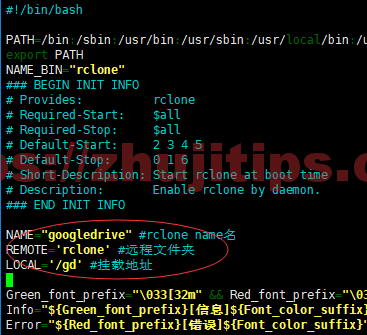
修改红框里的参数,根据你自己的设定,ctrl+o,回车,保存退出
自启动设置
#Debian系统
apt-get install sudo -y #一定要装sudo,不然,update-rc.d -f rcloned defaults会报错
#设置自启
mv rcloned /etc/init.d/rcloned
chmod +x /etc/init.d/rcloned
update-rc.d -f rcloned defaults #debian,运行这条
chkconfig rcloned on # CentOS,运行这条
bash /etc/init.d/rcloned start
管理
开始挂载 bash /etc/init.d/rcloned start
停止挂载 bash /etc/init.d/rcloned stop
重新挂载 bash /etc/init.d/rcloned restart
查看日志 tail -f /$HOME/.rclone/rcloned.log
卸载自启挂载
bash /etc/init.d/rcloned stop
update-rc.d -f rcloned remove # Debian/Ubuntu
chkconfig rcloned off # CentOS
rm -f /etc/init.d/rcloned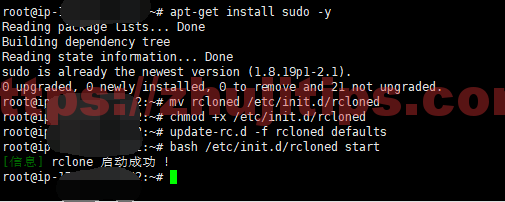

看红框,已经挂载成功
安装aria2后端程序
使用说明
- 为了确保能正常使用,请先安装基础组件
wget、curl、ca-certificates,以 Debian 为例子:
apt install wget curl ca-certificates
- 下载脚本
wget -N git.io/aria2.sh && chmod +x aria2.sh
- 运行脚本
./aria2.sh修改一下几项东西
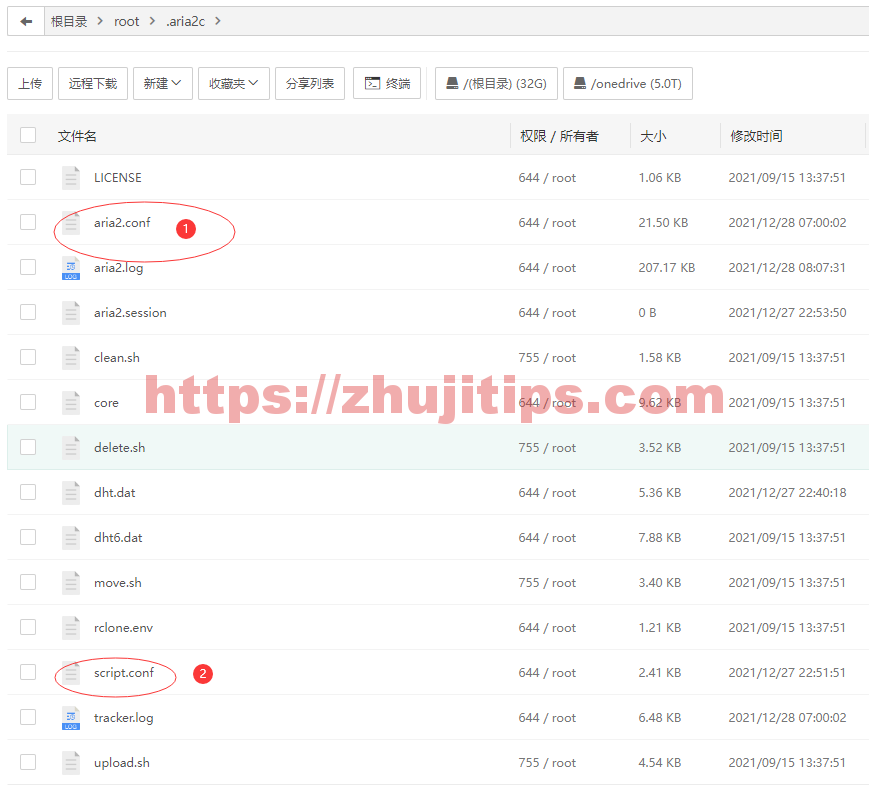
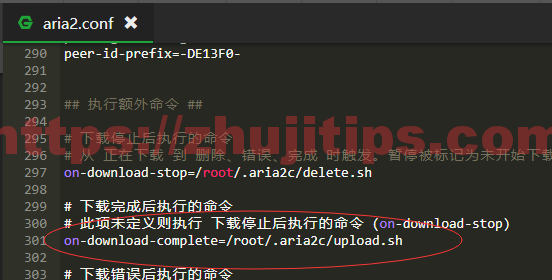
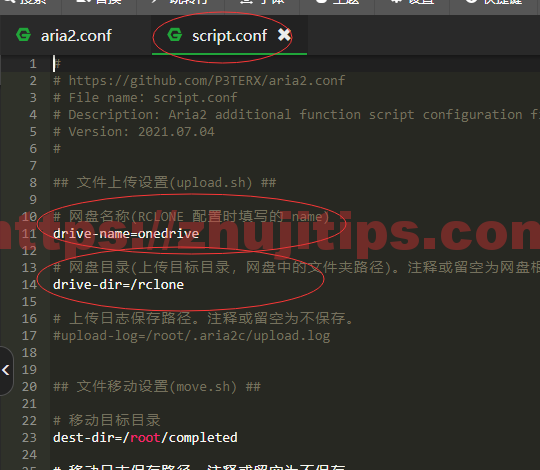
修改后,重启一下aria2
下面这个过时了。废弃。
wget https://zhujitips.com/sh/aria2.sh && chmod +x aria2.sh && bash aria2.sh
bash aria2.sh #可以修改下载位置,端口,密钥什么的,如下图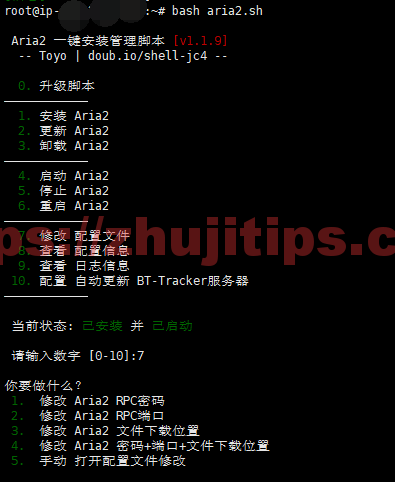
安装AriaNG前端web页面
https://github.com/mayswind/AriaNg #github原料
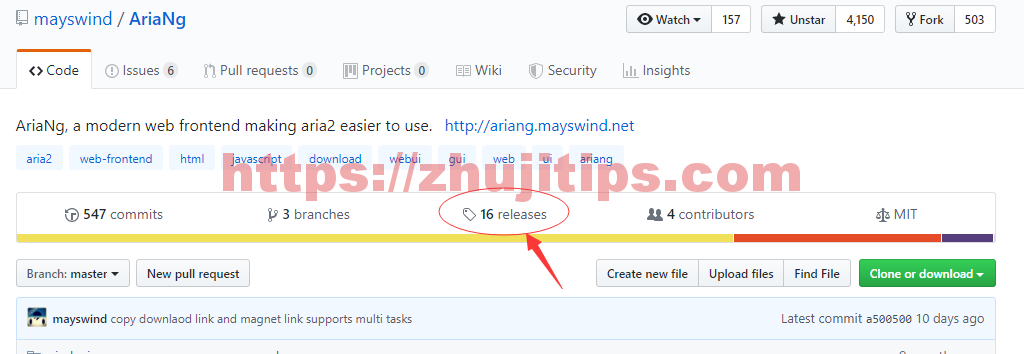
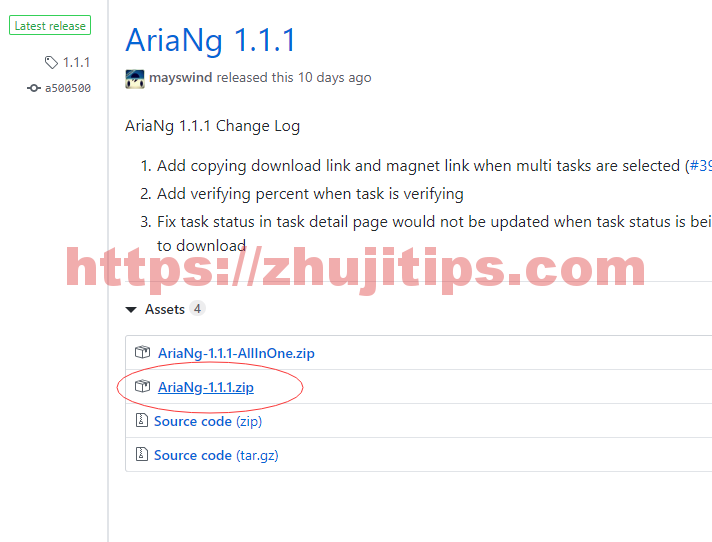
https://github.com/mayswind/AriaNg/releases/download/1.1.1/AriaNg-1.1.1.zip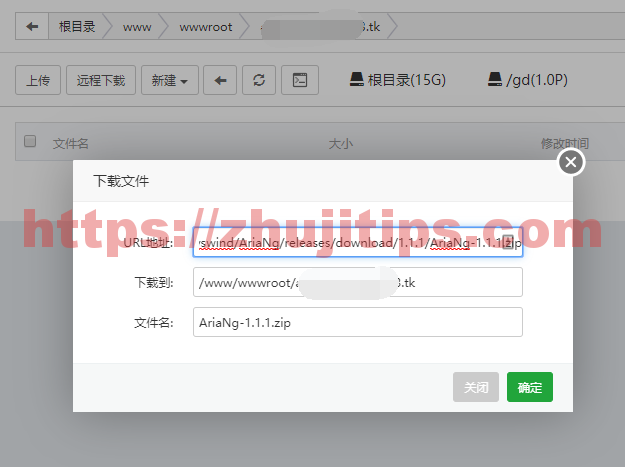
宝塔中增加一个站点,进入到站点文件目录下,删除自动产生的文件,使用远程下载方式,下载AriaNG程序到站点目录下
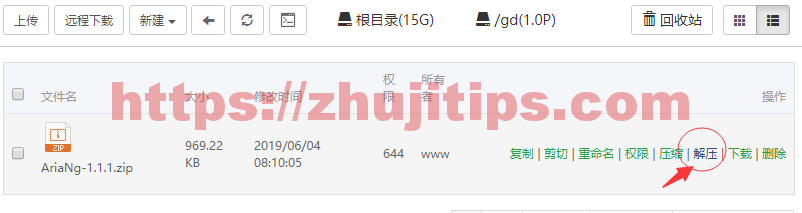
解压下载的程序
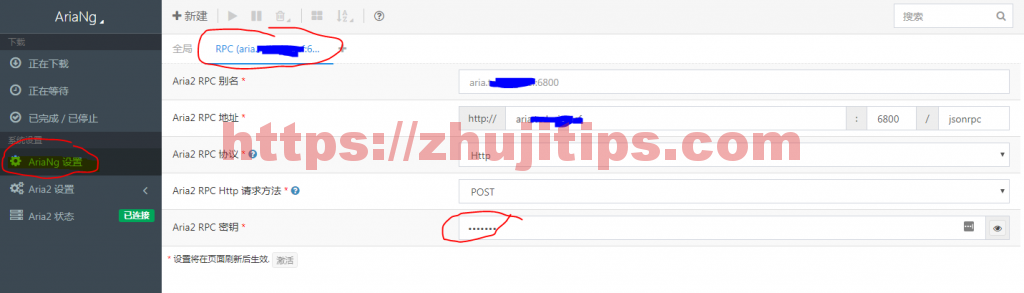
浏览器中运行这个站点,进入上图位置,添加密钥
密钥,一键脚本默认的密钥是:doub.io,可以修改的,之前运行bash aria2.sh就可以修改
把Aria2下载到vps服务器的文件,自动上传到googledrive上,并删除vps上本地刚下载的文件。
wget https://zhujitips.com/sh/GDupload.sh
chmod +x GDupload.sh #给权限
nano GDupload.sh #修改相应目录设置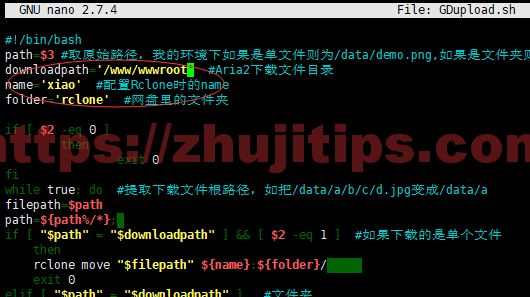
修改红框里的文件目录成你自己的
/root/.aria2/aria2.conf #配置文件所在位置,此条不用运行
在配置文件aria2.conf里最下面加上一行on-download-complete=/root/GDupload.sh,也可以直接使用命令:
echo "on-download-complete=/root/GDupload.sh" >>/root/.aria2/aria2.conf
#重启Aria2
service aria2 restart使用h5ai web程序,读取googledrive并播放视频
在宝塔中新建一个站点,配置好域名等
https://release.larsjung.de/h5ai/h5ai-0.29.2.zip在宝塔该站点文件目录下,使用远程下载方式下载,并解压
index index.html index.php /_h5ai/public/index.php;
在宝塔,站点里的伪静态设置成以上内容,如下图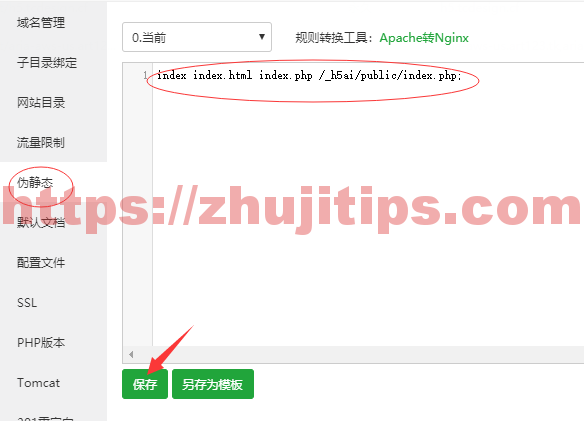
/www/wwwroot/你的h5ai站点/_h5ai/private/conf/options.json
#修改
"thumbnails": {
"enabled": false,
#原为true,改成false,在播放视频的时候负载状态、CPU占用过高的问题把挂载googledrive的目录,软连接到h5ai站点目录下
ln -s /gd /www/wwwroot/你的h5ai站点目录/movies
# /gd,我的googledrive挂载目录,改成你自己的访问你的h5ai站点,应该正常了。
GOOD LUCKS!
END